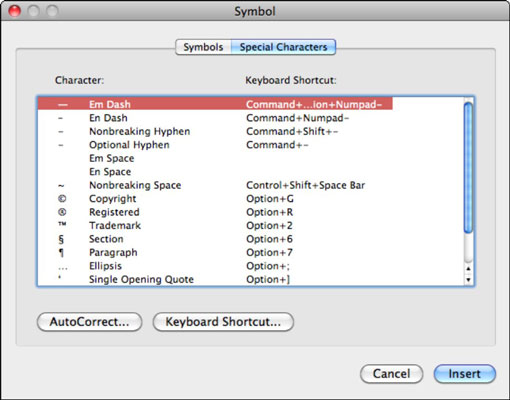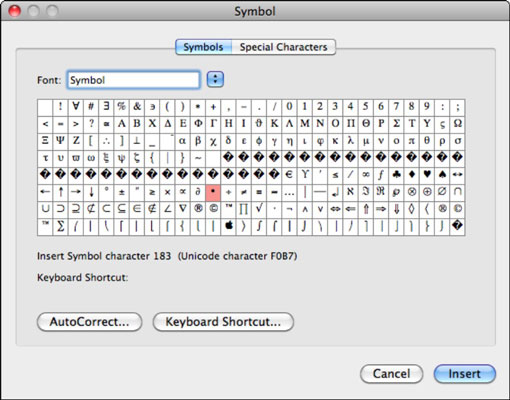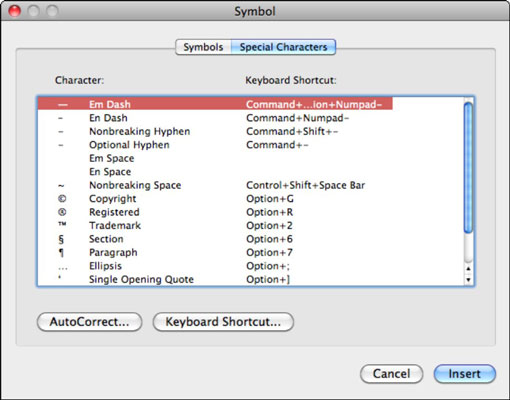Уметање симбола и необичних знакова у документ је лако са Оффице 2011 за Мац. Симболи за стране језике, математику и науку, валуту и тако даље, брзо су доступни у Оффице 2011 за Мац.
Само поставите курсор за уметање (трепћућа вертикална трака) тамо где желите да се симбол убаци у ваш документ, а затим користите један од следећих алата да бисте прегледали симболе у колекцијама фонтова вашег Мац-а:
-
Картица Симболи у Медиа претраживачу је брз и лак начин да дођете до најпопуларнијих симбола.
-
У Мицрософт Ворд-у можете изабрати Уметање→Симбол→Напредни симбол да бисте приказали напреднији претраживач симбола.
Брзо уметање симбола помоћу претраживача медија у Оффице 2011 за Мац
Картица Симболи у претраживачу медија садржи само популарне симболе, разломке, математичке знакове, па чак и неке музичке ноте. Ово је брз алат који се лако користи. Једноставно кликните на симбол и он ће бити уметнут као текст у ваш документ на позицији курсора за уметање. Искачући мени вам омогућава да филтрирате симболе. Превуците клизач на дну да бисте подесили величину прегледа симбола.

Коришћење алатке Адванцед Симбол у програму Ворд 2011 за Мац
У оквиру Мицрософт Ворд-а налази се функција која ће људима који прелазе са ПЦ-а на Мац бити позната. Дијалог симбола приказујете избором Уметање→Симбол→Напредни симбол. Основна операција је једноставна: изаберите симбол, а затим или кликните на дугме Уметни или двапут кликните на симбол. Наћи ћете две картице: Симболи и Специјални знакови.
Уметање са картице Симболи у Оффице 2011 апликацијама
Картица Симболи нуди преглед симбола који се налазе у фонту изабраном у искачућем менију Фонт заснован на мрежи. Када кликнете на симбол, област описа се ажурира и приказује АСЦИИ број фонта и број Уницоде карактера, које можете занемарити ако не знате шта то значи. Ако сте одређеном симболу доделили пречицу на тастатури, пречица се приказује у области Опис.
Да бисте уметнули симбол, изаберите га у мрежи и кликните на дугме Убаци.
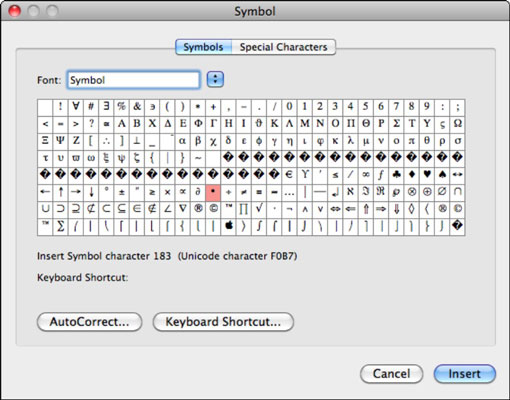
Уметање специјалних знакова у Ворд 2011
Картица Специјални знакови дијалога Симбол има листу често коришћених знакова и приказује уграђене пречице на тастатури за те знакове у Ворд-у. Да бисте уметнули посебан знак, изаберите га са листе и кликните на дугме Убаци.